Trello에서 목록을 추가하는 방법
게시 됨: 2023-03-07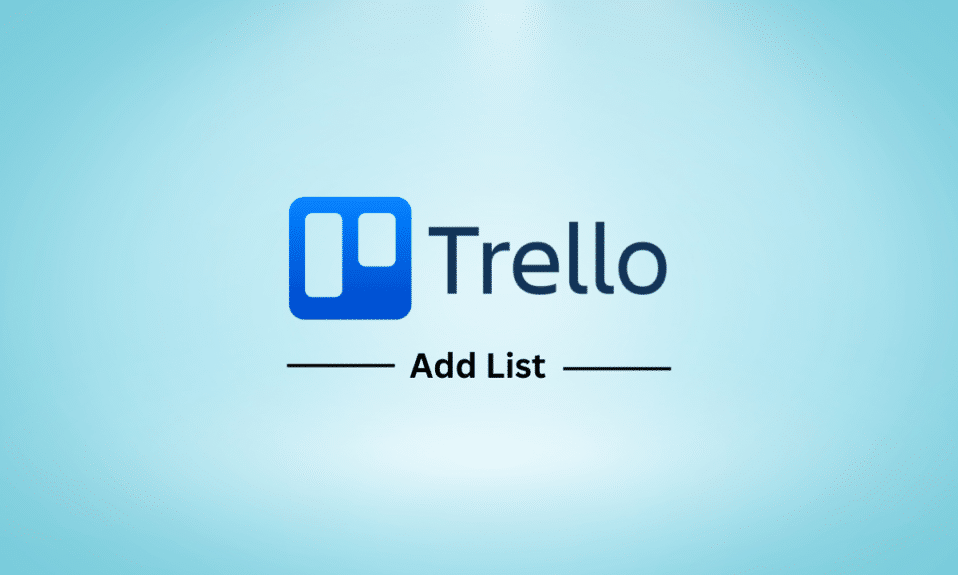
Trello는 프로젝트와 작업을 구성하고 우선 순위를 지정하는 데 도움이 되는 프로젝트 관리 도구입니다. 작업을 만들고 팀 구성원에게 할당하고 진행 상황을 실시간으로 추적할 수 있는 단순하고 시각적인 보드를 중심으로 구축되었습니다. 그러나 Trello를 처음 사용하고 Trello에 목록을 추가하려는 경우. Trello에서 목록을 추가하는 방법을 알려드리겠습니다. Trello에는 첨부 파일을 추가하고 다른 앱과 통합하는 기능을 포함하여 다양한 기능이 있지만 Trello에서 목록에 레이블을 지정할 수 있습니까? 글쎄, 우리는 그것에 대해서도 알아볼 것이므로 기사를 계속 읽으십시오.
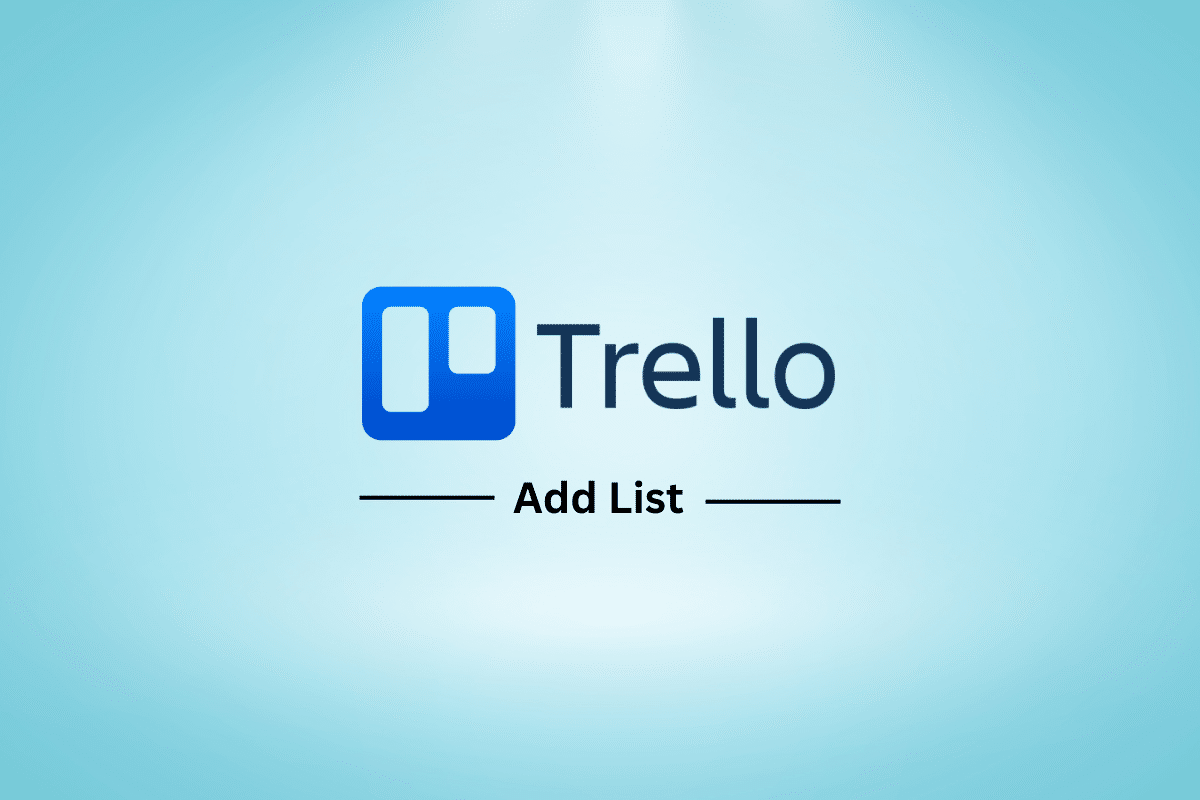
Trello에서 목록을 추가하는 방법
여기에서 Trello에서 목록을 추가하고 편집하는 방법과 더 많은 세부 사항에 대한 단계에 대해 알게 될 것입니다.
Trello에서 목록에 레이블을 지정할 수 있습니까?
예 , Trello에서 목록에 레이블을 지정할 수 있습니다. 레이블은 카드를 목록으로 구성하는 방법이며 카드를 빠르게 식별하는 데 사용할 수 있습니다. 레이블을 만들고 다른 색상과 이름으로 사용자 정의할 수 있습니다. Trello에서 목록에 레이블을 지정하려면 아래 언급된 단계를 따를 수 있습니다.
1. 라벨을 추가할 목록이 있는 보드를 엽니다.
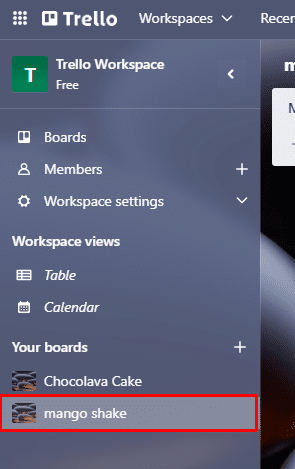
2. 연필 아이콘이 나타날 때까지 마우스 포인터를 목록 제목 위로 이동합니다.
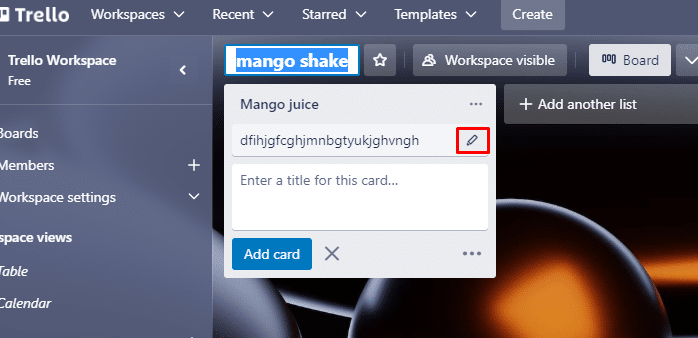
3. 연필 아이콘 을 클릭하여 작업 목록 메뉴를 엽니다.
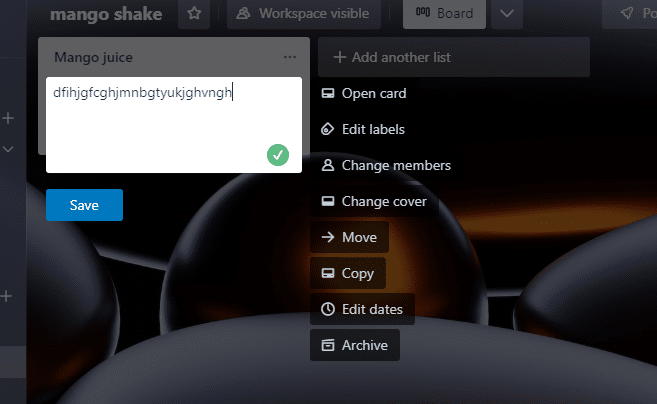
4. 라벨 편집을 클릭하면 다양한 색상 중에서 선택할 수 있습니다.
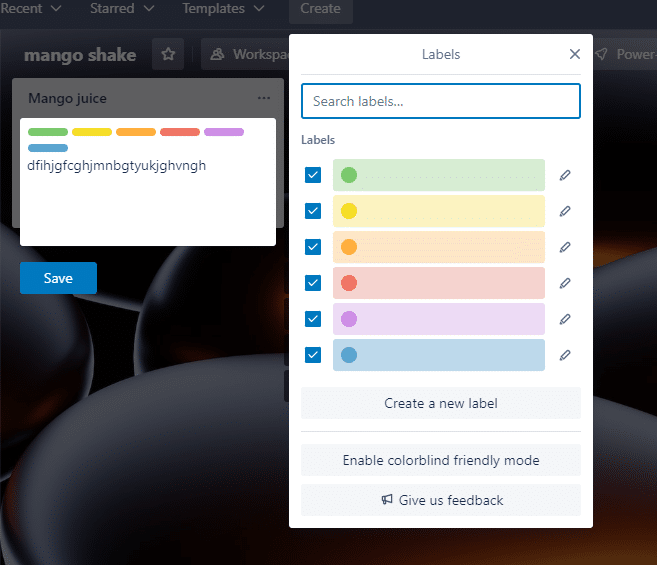
5. 변경 사항을 적용하려면 저장을 클릭합니다.
Trello에서 목록을 추가하는 방법을 알아보려면 계속 읽어보세요.
Trello에서 레이블을 제거하는 방법
따라서 마음이 바뀌어 레이블이 더 이상 필요하지 않은 경우 제거할 수도 있습니다. 레이블이 목록에 더 이상 적용되지 않는 경우 레이블을 제거하여 목록을 정리하고 최신 상태로 유지할 수 있습니다. 어떻게 할 수 있는지 봅시다.
1. 레이블이 포함된 각 보드를 엽니다.
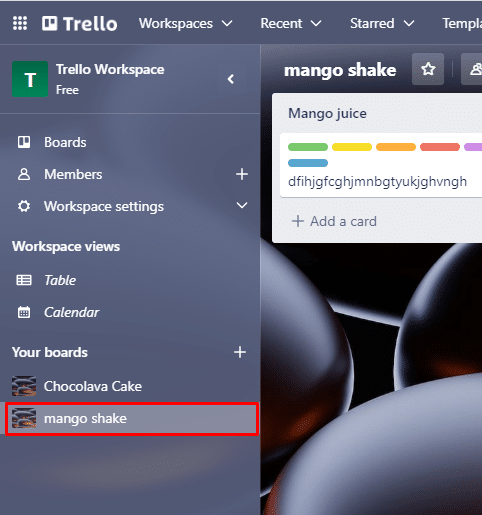
2. 연필 아이콘 을 클릭합니다.
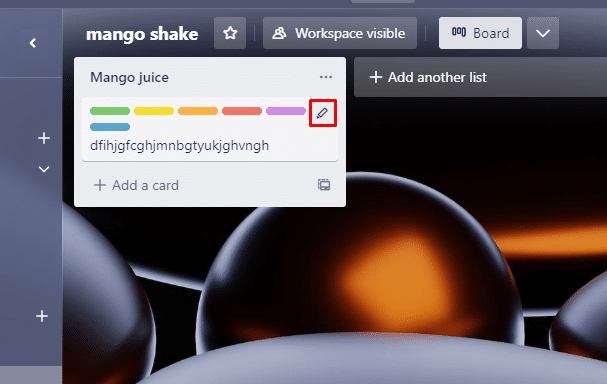
3. 레이블 편집 메뉴를 클릭합니다.
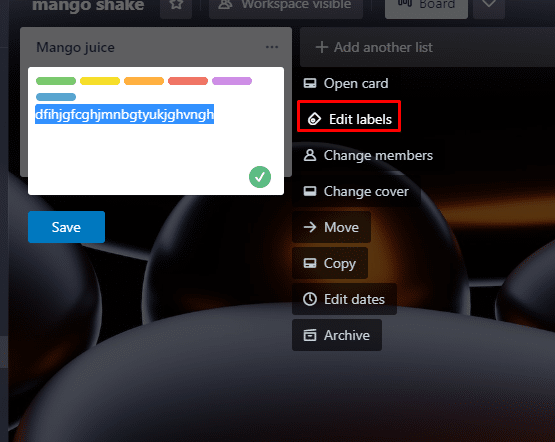
4. 레이블을 제거하려면 상자를 클릭하십시오.
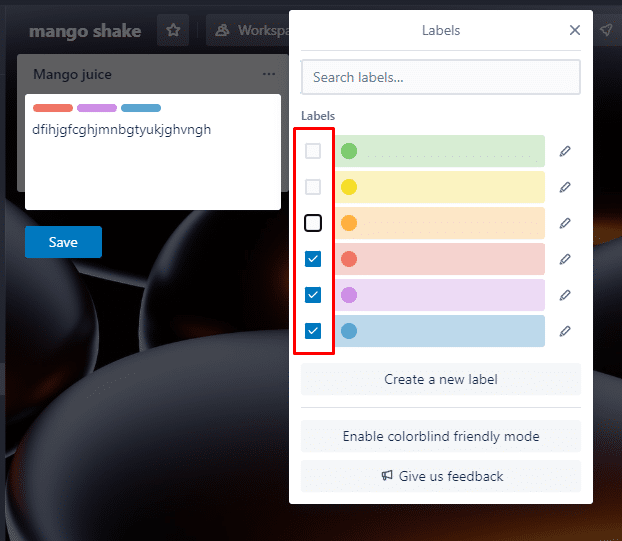
5. 저장을 클릭합니다.
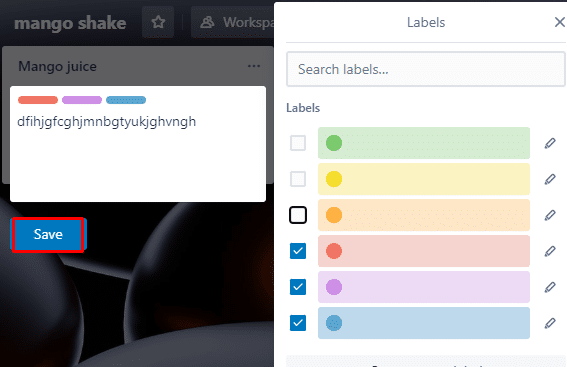
또한 읽기: 70 최고의 텔레그램 봇
Trello에서 목록을 추가하는 단계
순서대로 작업을 추적하는 방법을 제공하기 위해 Trello에 목록을 추가할 수 있습니다. 목록을 사용하여 작업을 개별 범주로 그룹화하여 작업의 우선 순위를 지정하고 보다 관리하기 쉬운 부분으로 나눌 수 있습니다. 또한 Trello는 이전 항목에서 본 것처럼 다양한 이름과 색상으로 목록에 레이블을 지정할 수 있는 옵션을 제공하므로 진행 상황을 추적하고 트랙을 즉시 식별하는 것이 더 간단해집니다. 이제 Trello에서 목록을 추가하는 방법을 살펴보겠습니다. 따라서 아래에 언급된 단계를 따르십시오.
1. Trello 사이트를 방문하십시오.
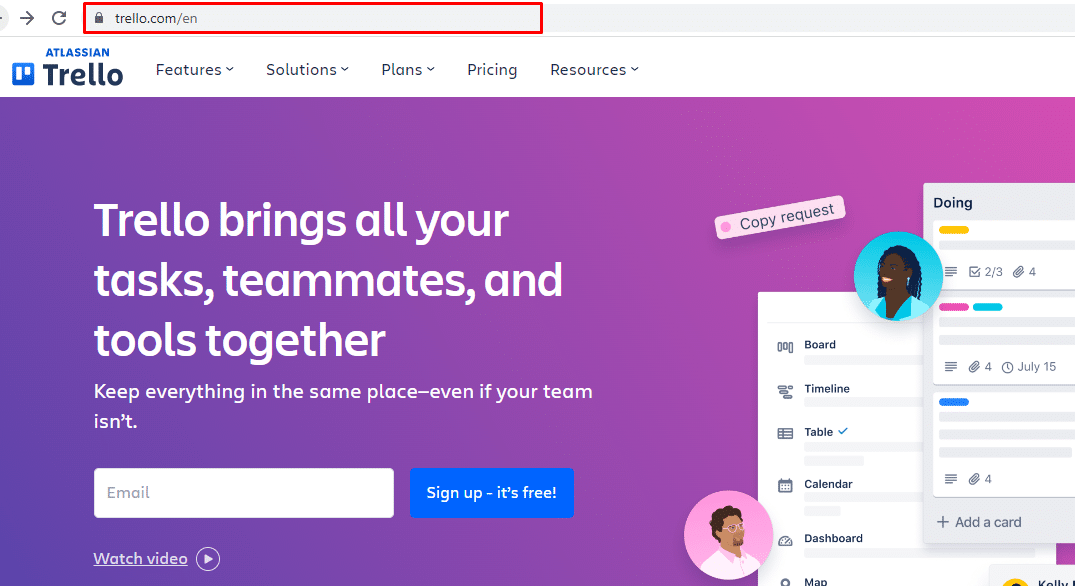
2. 계정에 로그인합니다 .
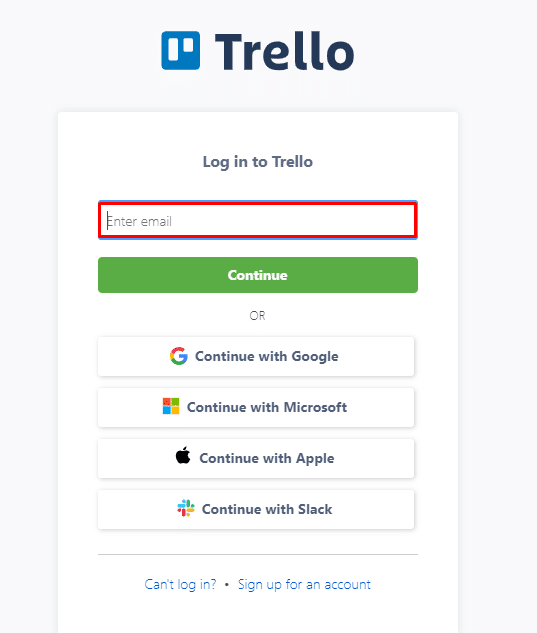
3. 관리하고 싶은 게시판으로 이동합니다.
4. 보드 오른쪽에 있는 다른 목록 추가 버튼을 클릭합니다.
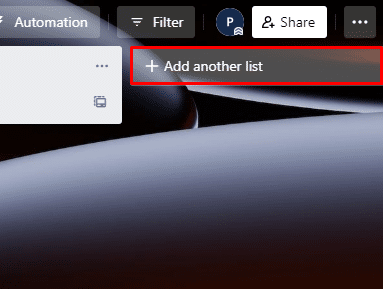
5. 목록에 이름을 지정한 후 목록 추가 버튼을 클릭하여 선택을 확인합니다.
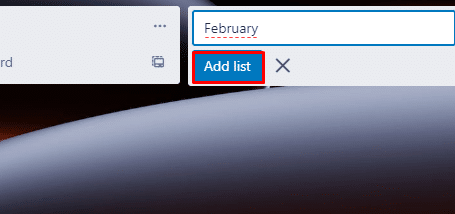

Trello에서 목록을 편집하는 방법
Trello에서 목록을 편집하는 방법을 학습하여 보드를 최신 상태로 유지하고 구성할 수 있습니다. 목록을 편집하는 동안 목록의 제목, 설명 및 레이블 변경, 구성원 추가 및 목록 카드의 기한 설정이 모두 가능합니다. 신속하게 작업을 식별하고, 진행 상황을 모니터링하고, 카드를 필터링 및 검색하고, 목록에서 카드를 구성할 수 있습니다. Trello에서 목록을 편집하려면,
1. 목록을 편집하려면 내 보드에 액세스합니다.
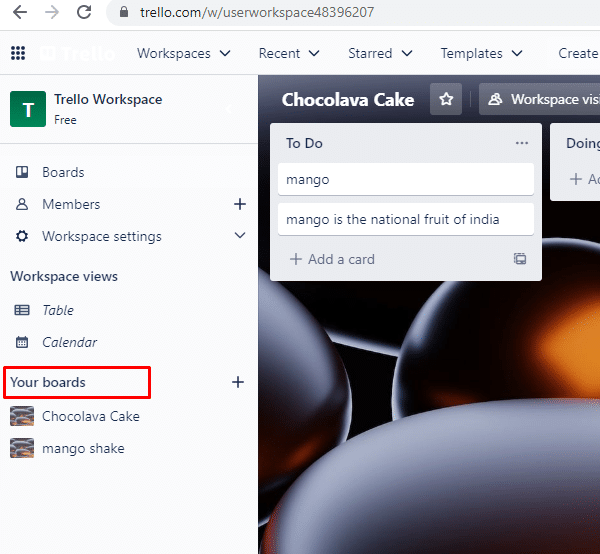
2. 목록 제목 상자의 오른쪽 상단 모서리에 연필 아이콘이 나타나면 목록 제목 위로 마우스 포인터를 이동합니다.
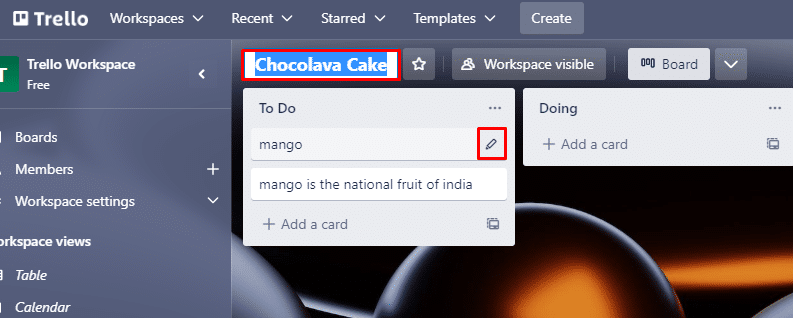
3. 목록 작업 옵션에 액세스하려면 연필 아이콘 을 클릭합니다.
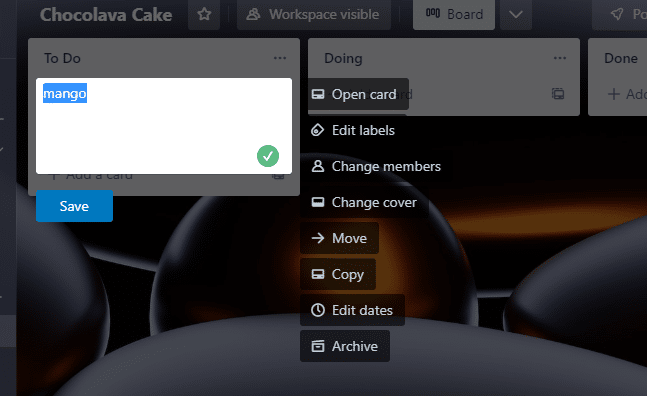
4. 이제 목록에서 적절하게 변경합니다.
5. 수정 후 저장을 클릭합니다.
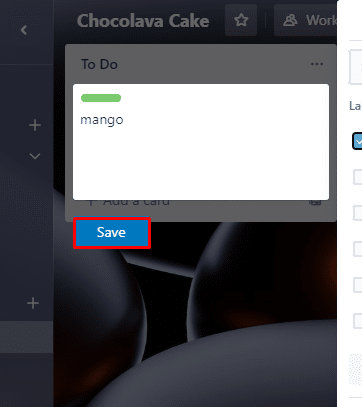
또한 읽기: 보드 간에 Trello 카드를 연결하는 방법
Trello에서 보드를 만드는 방법
프로젝트를 구성하고 진행 상황을 모니터링하려면 Trello에서 보드를 만드십시오. 목록 및 카드를 만들고, 팀 구성원에게 작업을 할당하고, 레이블을 추가하고, 보드에 기한을 설정하는 동안 다른 사람들과 실시간으로 작업할 수 있습니다. 또한 Trello는 프로세스를 자동화하고 Trello 보드를 다른 프로그램에 연결할 수 있는 강력한 자동화 및 연결 옵션을 제공합니다. 작업을 구성하고 진행 상황을 추적하여 Trello로 프로젝트를 효율적이고 효과적으로 관리할 수 있습니다. Trello에서 보드를 만드는 방법은 다음과 같습니다.
1. 먼저 Trello 에서 계정을 만듭니다.
2. 다음으로 계정에 로그인합니다 .
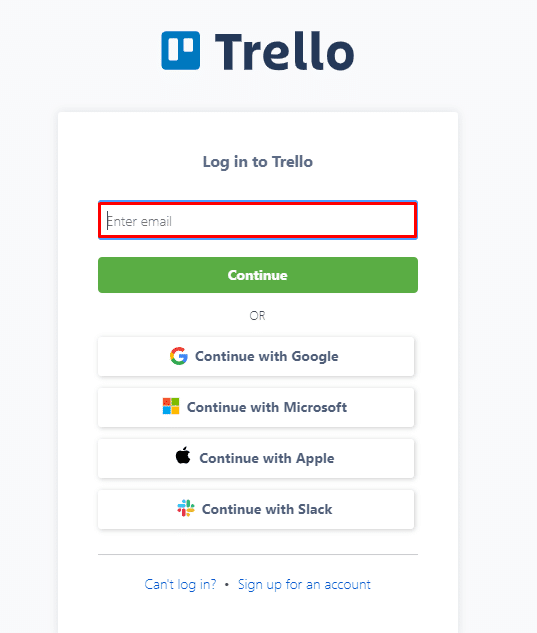
3. 홈 페이지에서 표시되는 작업 공간 위에 생성을 클릭합니다.
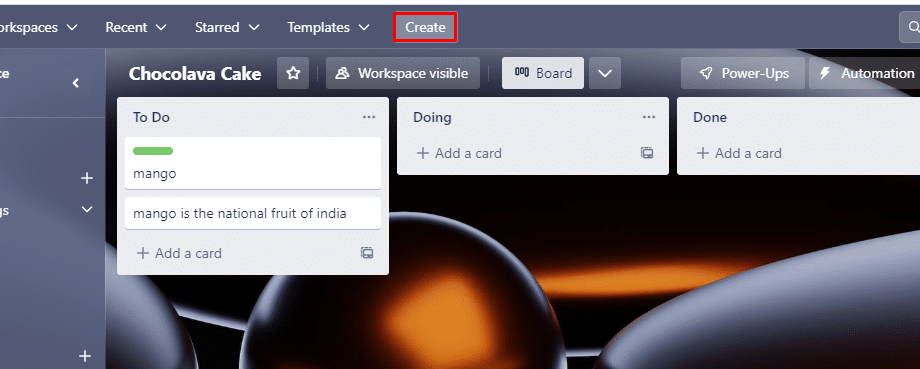
4. 만들기를 클릭하면 아래와 같은 이미지가 나타납니다.
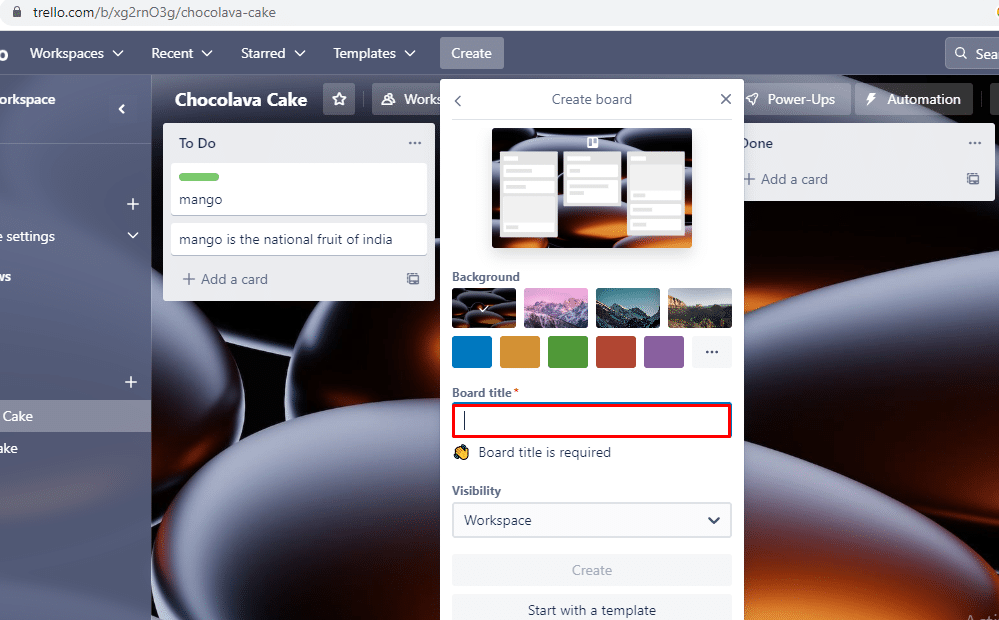
5. 보드 제목 아래에 제목을 지정합니다.
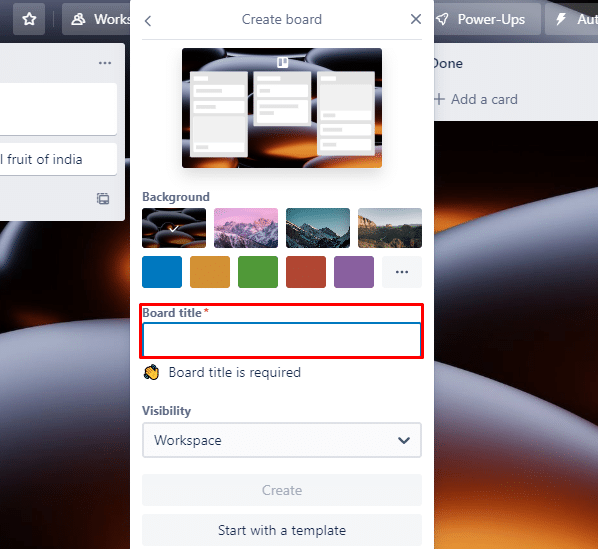
6. 가시성 에서 기본 설정에 따라 옵션을 선택합니다.
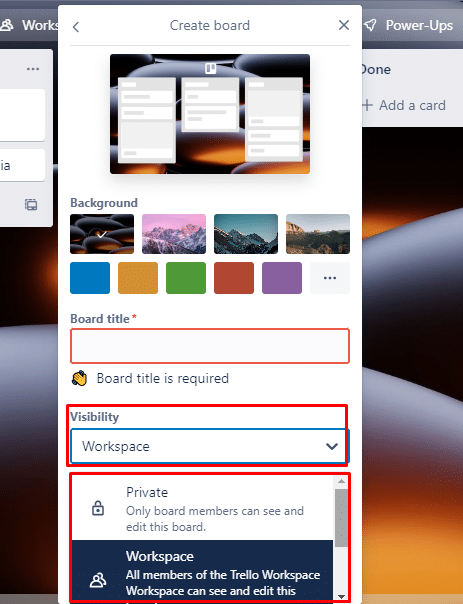
7. 이제 만들기를 클릭하면 모두 완료됩니다.
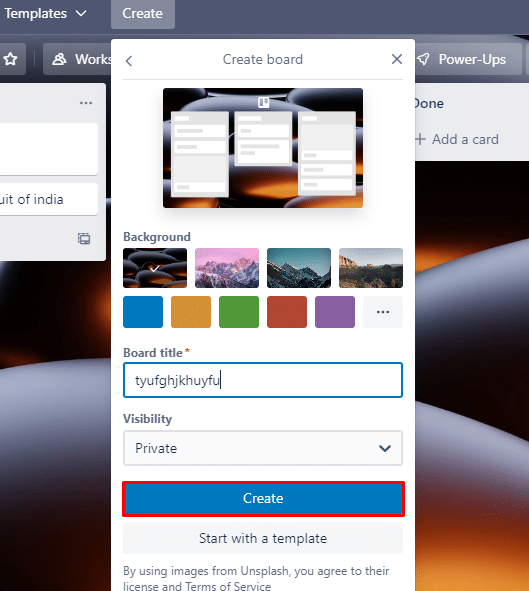
8. 이제 대시보드 로 이동하여 작업 목록을 시작합니다.
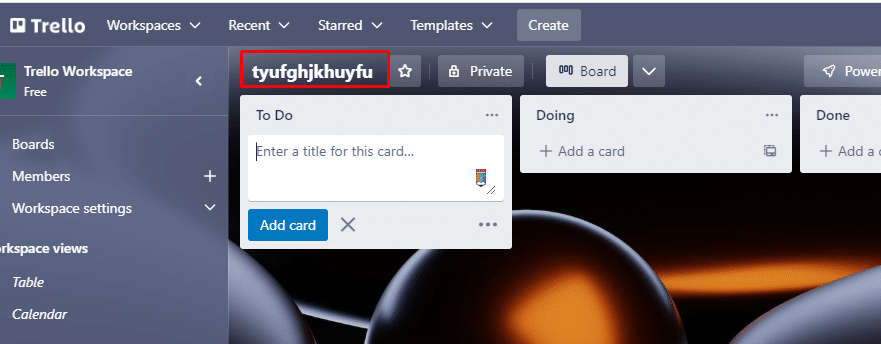
자주 묻는 질문(FAQ)
Q1. Trello에 목록 보기가 있습니까?
답. 예 , Trello에는 목록 보기가 있습니다. 또한 카드를 클릭하여 설명 및 관련 댓글 또는 첨부 파일을 포함하여 세부 정보를 볼 수 있습니다.
Q2. Trello의 목록 레이아웃은 무엇입니까?
답. Trello의 목록 레이아웃은 카드와 보드를 보다 효율적으로 구성하는 방법입니다. 목록 레이아웃은 각 보드에 맞게 사용자 지정할 수 있으며 모든 프로젝트의 특정 요구 사항에 맞게 조정할 수 있습니다.
Q3. 누구든지 Trello를 편집할 수 있습니까?
답. 예 , Trello 보드에 액세스할 수 있는 사람은 누구나 편집할 수 있습니다. 기본적으로 보드에 초대된 모든 사용자에게는 편집 권한이 부여되어 카드, 목록, 레이블 및 첨부 파일을 추가하거나 삭제할 수 있을 뿐만 아니라 목록 간에 카드를 이동할 수 있습니다.
Q4. Trello는 최고의 할 일 목록입니까?
답. Trello는 할 일 목록의 역할을 할 수 있으며 많은 사람들이 Trello를 집안일과 프로젝트를 처리하는 데 탁월한 도구로 간주합니다.
Q5. Trello에서 목록의 색상을 변경할 수 있습니까?
답. 예 , Trello에서 목록의 색상을 변경할 수 있습니다. 또한 카드를 클릭하고 표시되는 메뉴에서 색상 옵션을 선택하여 개별 카드의 색상을 변경할 수도 있습니다.
추천:
- 27 최고의 YouTube 재생 목록 다운로더
- Windows 10에서 SpeedStep을 비활성화하는 방법
- Trello 보드를 Excel로 내보내는 방법
- Trello 보드를 삭제할 수 있습니까?
Trello 보드에 목록을 추가하여 작업을 정리하고 작업 흐름을 효율적으로 유지하는 것이 간단하고 효율적입니다. Trello에서 목록을 추가하는 방법을 이해하는 데 도움이 되었기를 바랍니다. 그것에 대해 궁금한 점이 있으면 의견 영역에 알려주십시오.
